Si necesitas conocer el consumo de tráfico de red en tu ordenador a través del tiempo, vnStat es la solución. A diferencia de las herramientas que te muestran el tráfico en tiempo real, esta herramienta se instala y trabaja silenciosamente en el fondo, creando un historial completo de consumo. Así, puedes generar reportes por día o por mes para conocer exactamente cuántos gigabytes utilizas. Es una excelente manera de analizar tus hábitos de uso, gestionar tus límites de datos y entender mejor el comportamiento de tu conexión a largo plazo.

Se requiere por obvio y clásico lo siguiente:
Instalación
La herramienta próxima a utilizar, carece de una instalación por defecto, por tanto, será una instalación común (cualquier método de los siguientes es válido):

Una vez finalice el proceso, la herramienta está lista para su utilización.
Tip 1
De inicio, su utilización básica es aplicar el comando “vnstat” en la terminal sin ningún parámetro adicional:
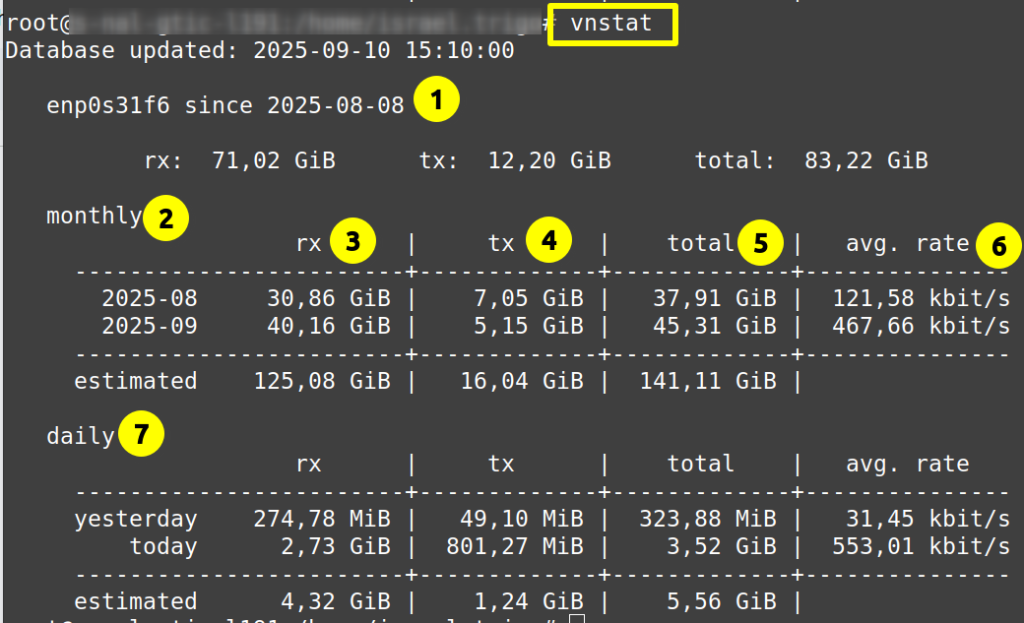
Explicación numeral:
Nota.- En mi ordenador, se halla conectado una tarjeta usb-wifi y las mediciones para dicha interfaz son inútiles, infiero que la respuesta es por la ausencia de memoria propia en el dispositivo ya que “vnstat” obtiene datos de cada periférico de red desde el almacenado de datos. (Para medir imperiosamente el tráfico de la tarjeta de red usb-wifi asistir al: https://capsulaslinux.online/aprende-a-utilizar-el-comando-nload/)
Tip 2
Para un análisis detallado de una interfaz de red, se añade el parámetro “-hg” que representará en la terminal, un “gráfico” de horas y su consumo:
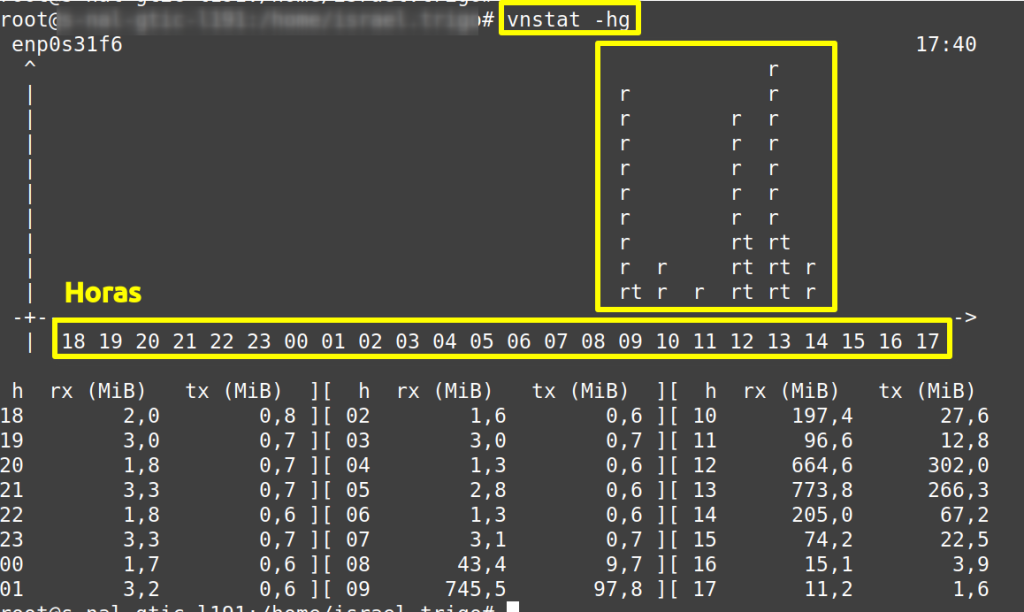
Se observa las horas (en horizontal y también en la columna “h”) de tráfico de red en recepción ( r) y transmisión (t).
Tip 3
Es posible afinar aún más los resultados, por ejemplo, para conocer el tráfico de los “X” últimos días se añade el parámetro “-d” o, para conocer el tráfico de las “X” últimas horas es “-h”:
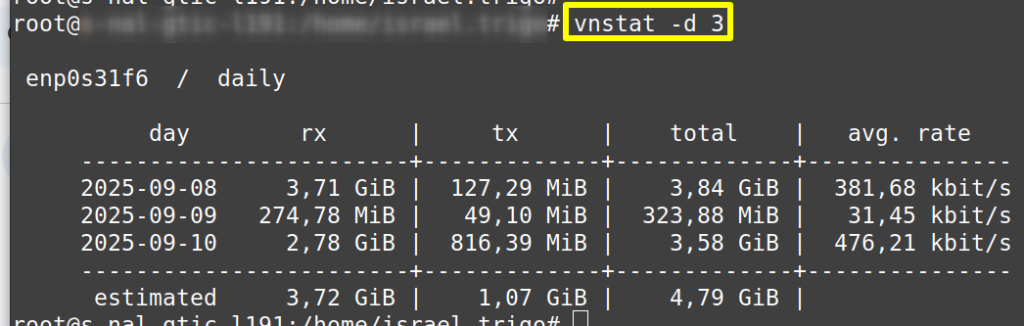
Bonus
Es posible conocer un “Top 10” de días con más tráfico de red con el parámetro “-tr”:
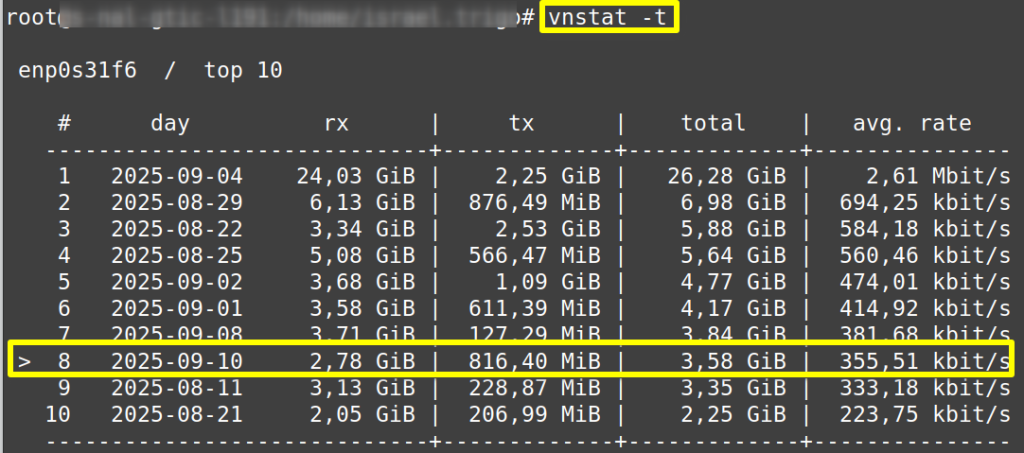
El orden va descendente desde el día de más consumo hasta el día de menor consumo.
Nota.- Se observa que existe una marca en el número 8 y es por el día actual donde se realiza la consulta, en mi ejemplo lo hago hoy (10/09/2025).
¡Y con esto terminamos!
Te agradezco enormemente el tiempo que has dedicado a leer esta entrada. Si te ha gustado, recuerda que puedes seguirme en mis redes sociales 📱 para no perderte las próximas publicaciones 📢
Hey! quieres más ejemplos y de forma interactiva de la herramienta? a que esperas! comenta mis redes 😎
¡Tu apoyo me motiva a seguir creando más contenido! 💪💻🚀
